Se você não é um mestre do Excel, provavelmente teme os momentos em que precisa carregar uma planilha e fazer um monte de mudanças triviais, porém demoradas. Felizmente, existem alguns atalhos que podem facilitar sua vida.
Agora, para ser claro, se o seu estilo de vida gira em torno do Excel ou se você pretende usá-lo no futuro, você deve aprender o Excel da maneira correta 8 Dicas para Como Aprender o Excel Rapidamente 8 Dicas para Como Aprender Excel Rapidamente Não é tão confortável com o Excel como você gostaria? Comece com dicas simples para adicionar fórmulas e gerenciar dados. Siga este guia e você estará pronto para acelerar em pouco tempo. Leia mais, incluindo um monte de fórmulas que fazem Excel grande 16 Excel fórmulas que ajudarão você a resolver problemas da vida real 16 Excel fórmulas que ajudarão você a resolver problemas da vida real A ferramenta certa é metade do trabalho. O Excel pode resolver cálculos e processar dados mais rapidamente do que você pode encontrar sua calculadora. Mostramos as principais fórmulas do Excel e demonstramos como usá-las. Consulte Mais informação .
Mas não importa quem você é, você realmente deve saber sobre os atalhos a seguir, que devem funcionar no Excel 2010 e depois. Eles vão poupar muito tempo daqui para frente.
Aparentemente, pressionando F4 no Excel permite repetir o comando anterior ... Como destacar uma célula ou inserir uma fórmula
TODOS OS ANOS DESPERDIÇADOS
- Edrich Ty (@KEDRICHLAMAR) 27 de novembro de 2015
F4 para repetir o último comando. O que quer que você tenha feito nessa célula, você pode pressionar F4 para fazer novamente em qualquer outra célula. Por exemplo, altere a cor do texto, aplique uma borda, formate a fonte etc.
Alt + H, E, A para obliterar células selecionadas. Por obliterar, quero dizer apagar todo o conteúdo, formatação, hiperlinks e comentários anexados às células selecionadas. Em essência, é um "reset completo" das células.
Alt + H, O, I para redimensionar automaticamente todas as colunas e linhas. Selecione as células que você deseja autofit e, em seguida, pressione as teclas. Ele redimensionará automaticamente todas as linhas e colunas para caber nas células selecionadas.
Quer aprender mais alguns truques? Consulte esta lista de atalhos do Excel para o dia-a-dia 35 Atalhos de teclado diários do Microsoft Excel para Windows e Mac 35 Atalhos de teclado diários do Microsoft Excel para Windows e Mac Os atalhos de teclado podem poupar muito tempo! Use esses atalhos do Microsoft Excel para acelerar o trabalho com planilhas no Windows e no Mac. Leia mais que você provavelmente achará útil. Não é preciso muito para começar a amar o Excel, especialmente quando você começa a usá-lo para gerenciar sua vida Como usar o Microsoft Excel para gerenciar sua vida Como usar o Microsoft Excel para gerenciar sua vida Não é segredo que sou um fanboy total do Excel . Muito disso vem do fato de eu gostar de escrever código VBA, e o Excel combinado com scripts VBA abre um mundo de possibilidades ... Leia Mais.
Que outros atalhos de teclado do Excel você consideraria essenciais para saber? Compartilhe conosco abaixo!

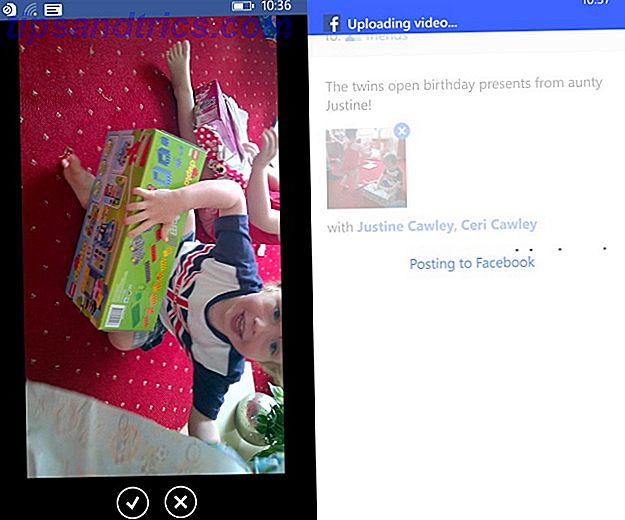

![4 Redes Sociais Que Não Podem Competir Com o Facebook, E Por Que [Dicas Semanais no Facebook]](https://www.tipsandtrics.com/img/social-media/870/4-social-networks-that-can-t-compete-with-facebook.png)